iPhone 17 Pro için iOS 15, yeni cihazların sahiplerinin kurtulmaya çalıştığı bir yenilik getiriyor. Bu, cihaz sessiz moddayken görünen sessiz zil simgesiyle ilgilidir. Bu basit kılavuzda iPhone 15 Pro'da sessiz zilini nasıl gizleyeceğinizi göreceksiniz.
Önceki iPhone modellerinde sessiz modu etkinleştirdiğinizde ekranın üst kısmında bir bildirim görünür, sonra sessiz modun etkin olduğunu gösteren bir işaret olmaz, bu durumda iPhone çağrılar, mesajlar veya uygulama bildirimleri için ses çıkarmaz.
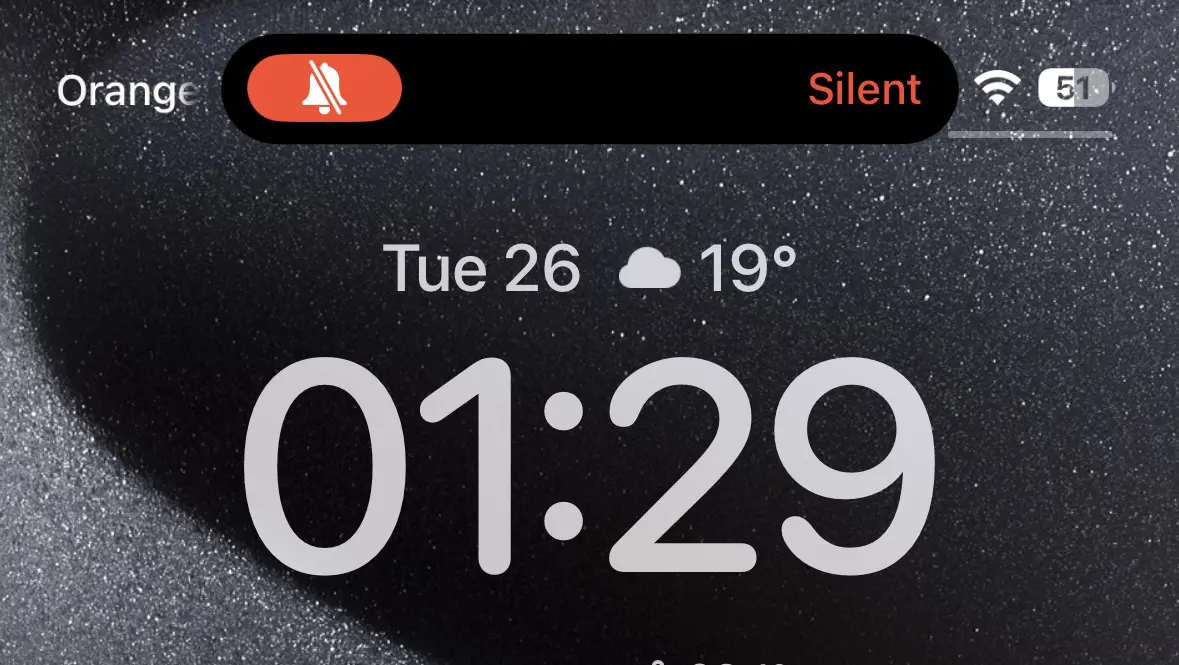
Yeni modeller için iPhone 15 Pro, Apple Ekranın sol üst köşesinde Sessiz zil simgesini tutmayı seçtiniz.
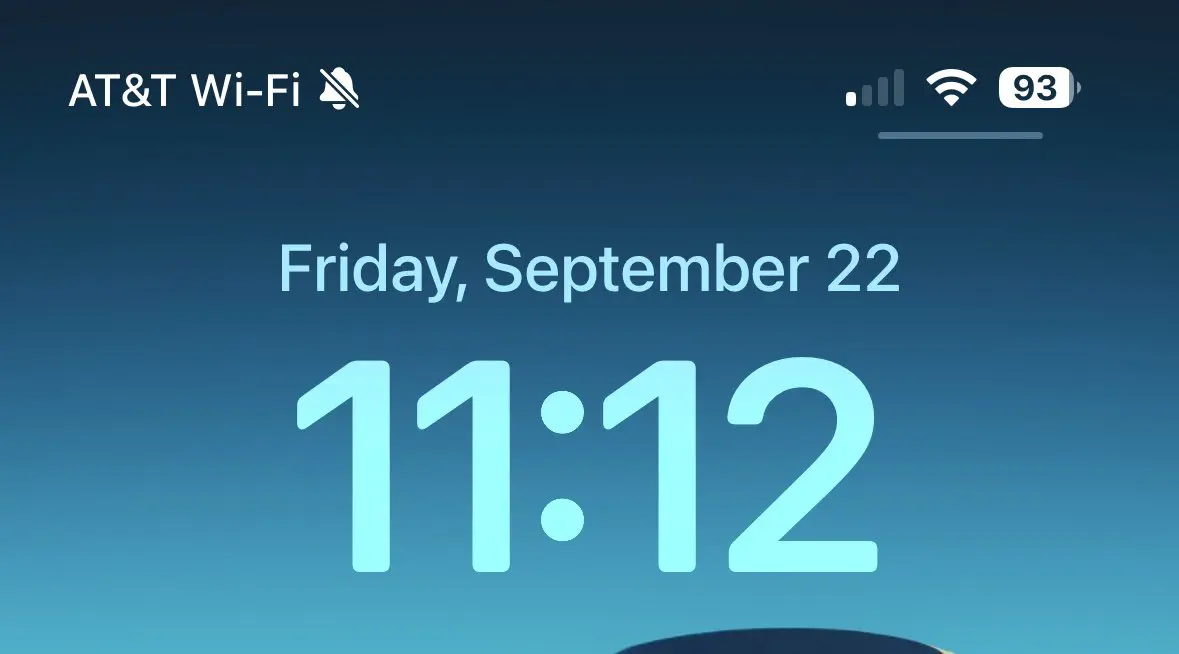
Bu simgenin çok yararlı olduğunu düşünüyorum ve Apple aynı zamanda eski iPhone cihazları modellerine de getirebilir. Bu, birçok cihaz sahibinin iPhone 15 Pro bu Sessiz zil simgesinin kaybolmasını istiyorlar.
Sessiz zili nasıl saklarsınız? iPhone 15 Pro
Bu simge sizi rahatsız ediyorsa Sessiz zili gizlemek çok kolaydır. iPhone 15 Pro, "Status Bar", Aşağıdaki adımları takip et:
1. Aç “Settings” cihazınızda iPhone 15 Pro veya iPhone 15 Pro Max.
2. Seçeneklere gidin “Sounds & Haptics" tepede.
3. “Show in Status Bar".
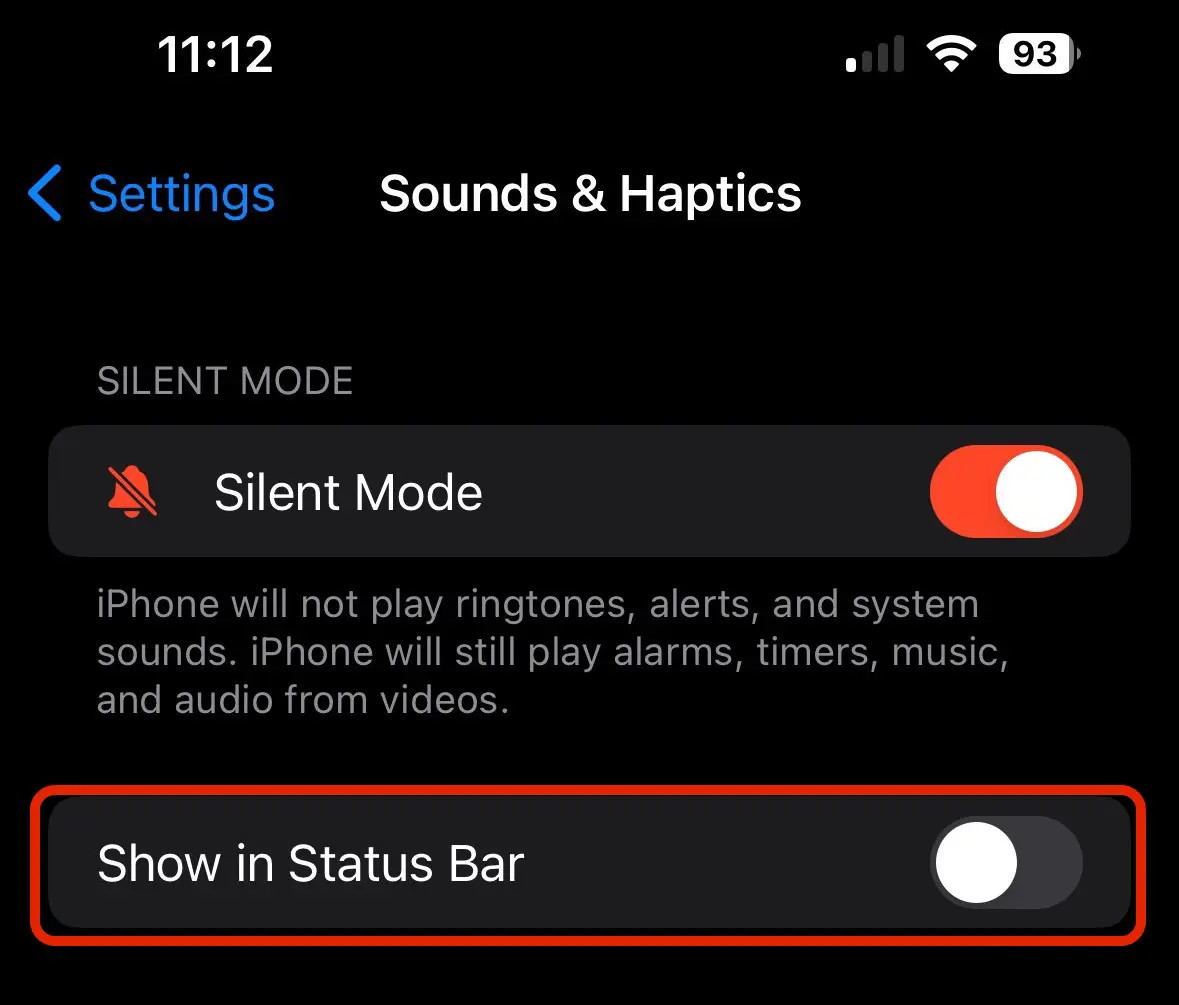
Bu seçenek devre dışı bırakıldığında Sessiz modlu zil artık "Status Bar".










